有时候,标准的字母符号、数字和标点符号并不能满足你编辑文档的需求。如果你正在准备一个微软Word文档,而且需要插入特殊字符,如版权符号、注册商标和更常用的欧元符号等等,你可以参考本文的几种方法来插入符号。
步骤方法 1使用通用符号的自动更正功能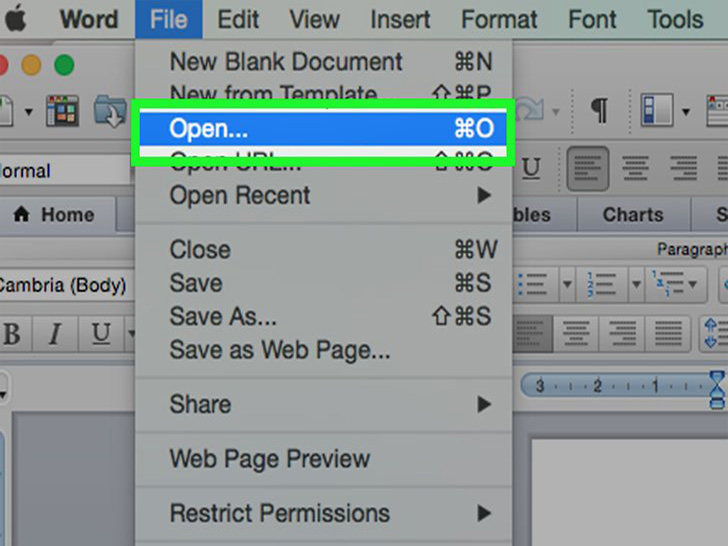 打开微软Word文档程序。
打开微软Word文档程序。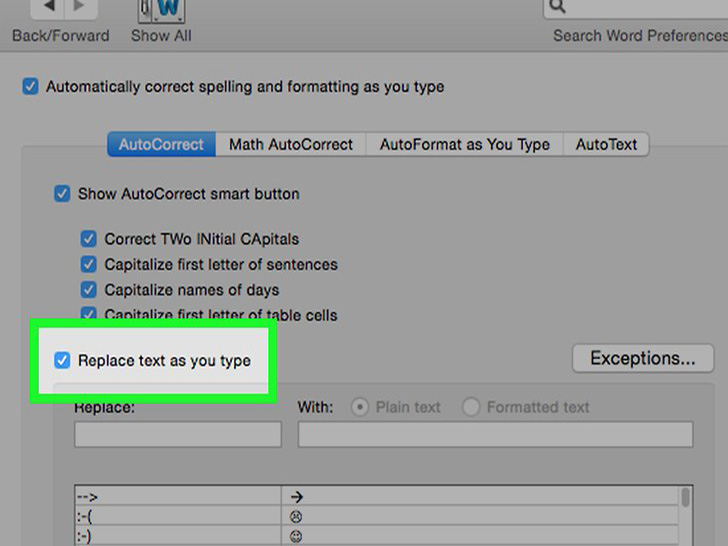 确保打开自动更正功能。点击文件 → 选项 → 校对 → 自动更正选项,然后在自动更正选项卡下,勾选键入时自动替换纯文本选框。注意,你可以额外设置一些你常使用的特殊符号,并添加在自动更正选项中,如 将df替换为°F。
确保打开自动更正功能。点击文件 → 选项 → 校对 → 自动更正选项,然后在自动更正选项卡下,勾选键入时自动替换纯文本选框。注意,你可以额外设置一些你常使用的特殊符号,并添加在自动更正选项中,如 将df替换为°F。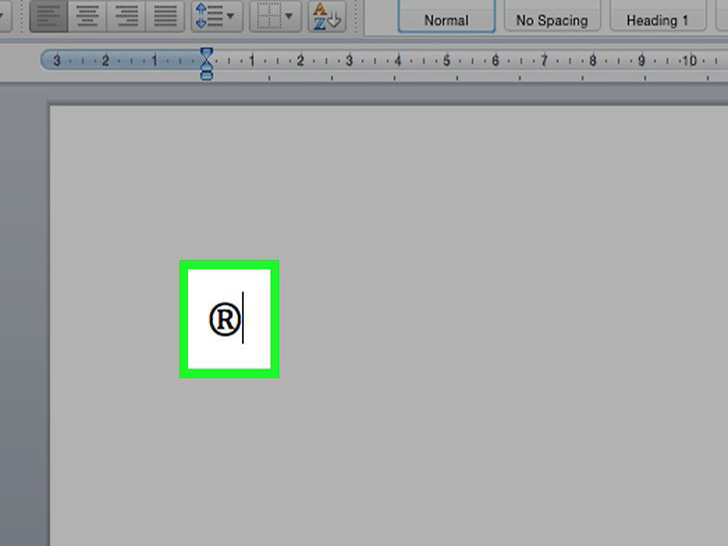 输入(r)或(R)来创建注册标志符号®。
输入(r)或(R)来创建注册标志符号®。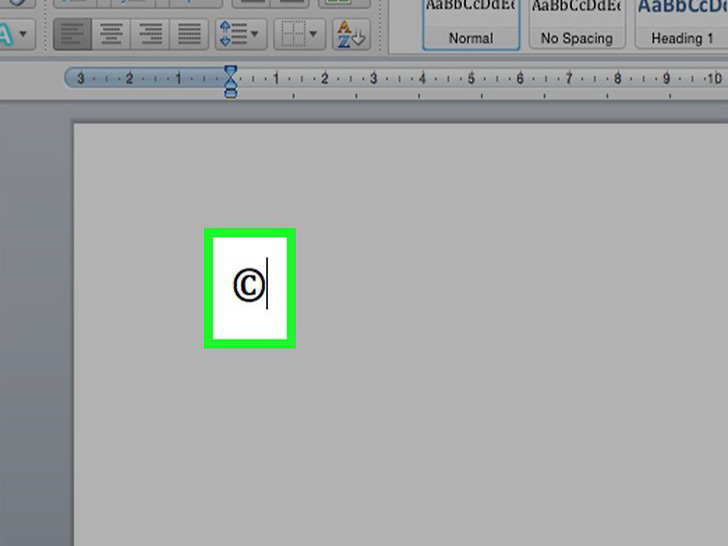 输入(c)或(C)来创建版权符号©。
输入(c)或(C)来创建版权符号©。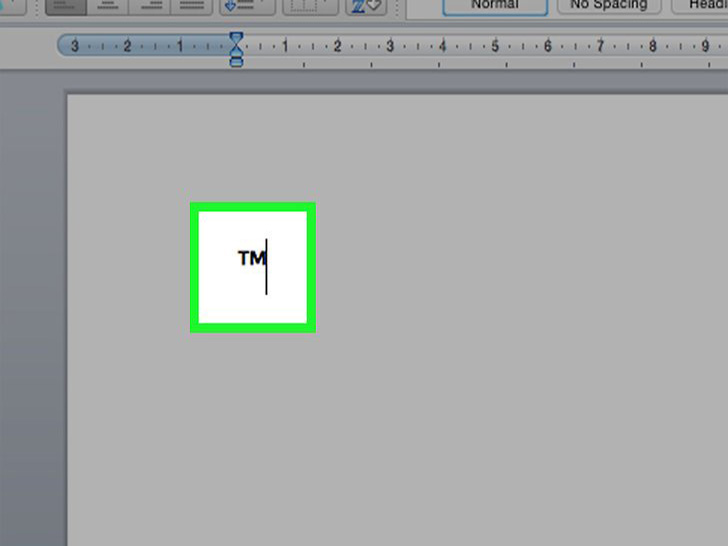 输入(tm)或(TM)来创建商标符号 ™。
输入(tm)或(TM)来创建商标符号 ™。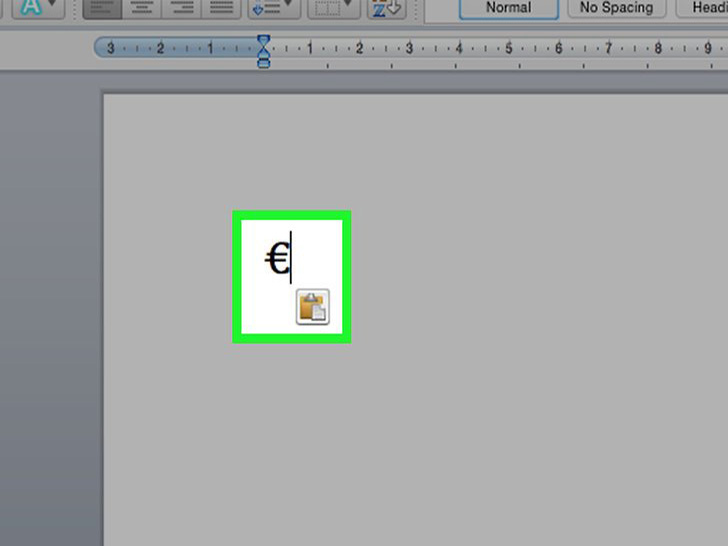 输入(e)或(E)来创建欧元符号€。方法 2使用符号菜单
输入(e)或(E)来创建欧元符号€。方法 2使用符号菜单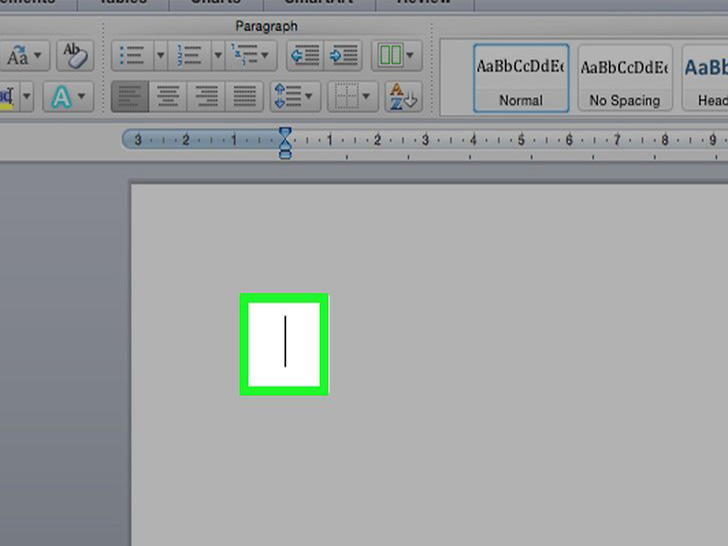 放置光标。确保将你的光标放在插入符号的位置。点击菜单栏上的插入选项卡。
放置光标。确保将你的光标放在插入符号的位置。点击菜单栏上的插入选项卡。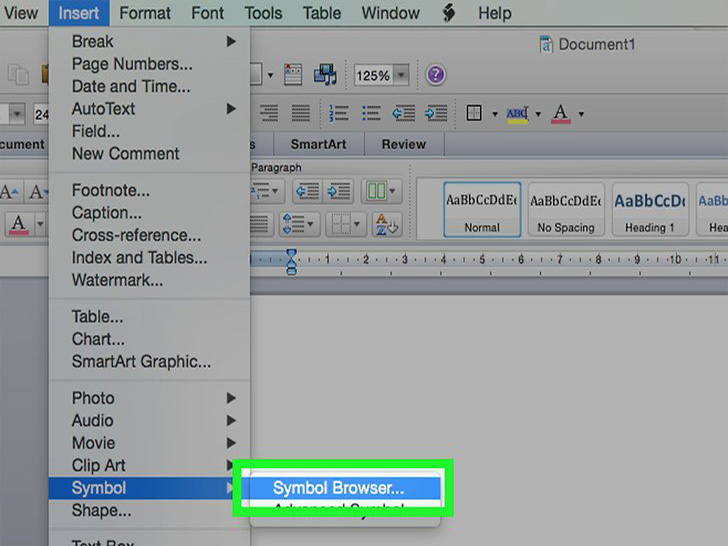 找到符号选项。点击符号按钮,接着会出现你最近使用的符号列表。从菜单中选择你想插入的符号,接着符号就会插入到光标所在的位置。方法 3使用符号窗口
找到符号选项。点击符号按钮,接着会出现你最近使用的符号列表。从菜单中选择你想插入的符号,接着符号就会插入到光标所在的位置。方法 3使用符号窗口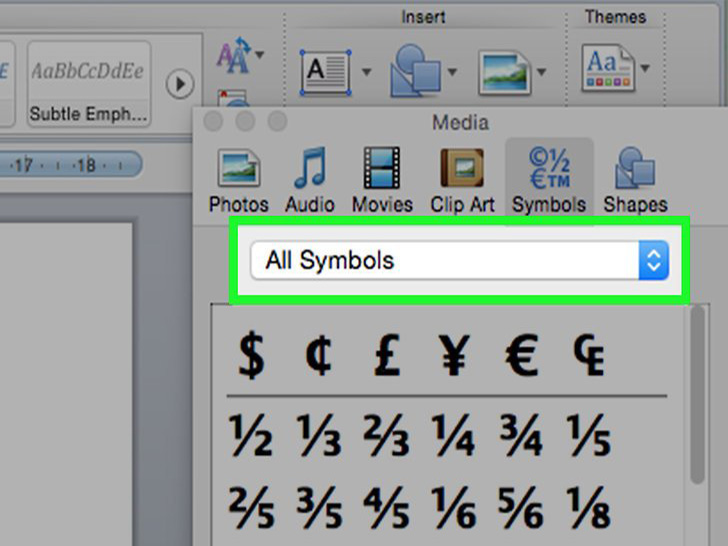 如果你使用的是旧版的Word程序,或是你没有看到你想插入的符号,可以点击其它符号来打开符号 窗口。
如果你使用的是旧版的Word程序,或是你没有看到你想插入的符号,可以点击其它符号来打开符号 窗口。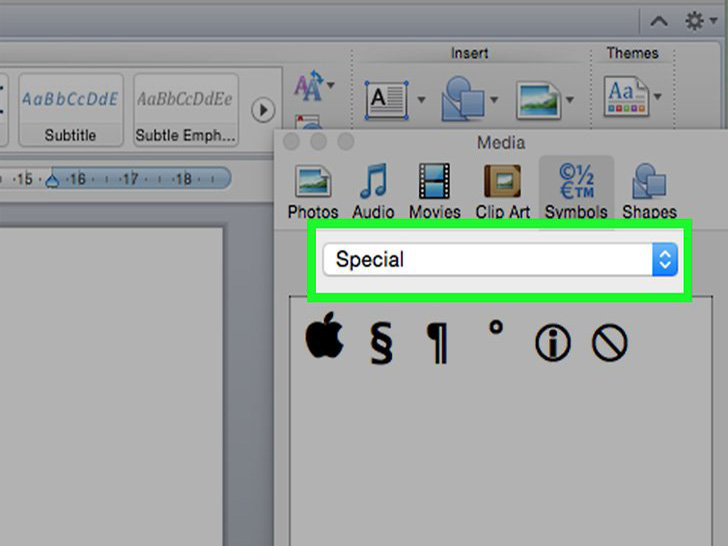 接着会打开符号 窗口,窗口中有两个菜单选项卡。第一个是“符号”选项卡,第二个是特殊符号选项卡。
接着会打开符号 窗口,窗口中有两个菜单选项卡。第一个是“符号”选项卡,第二个是特殊符号选项卡。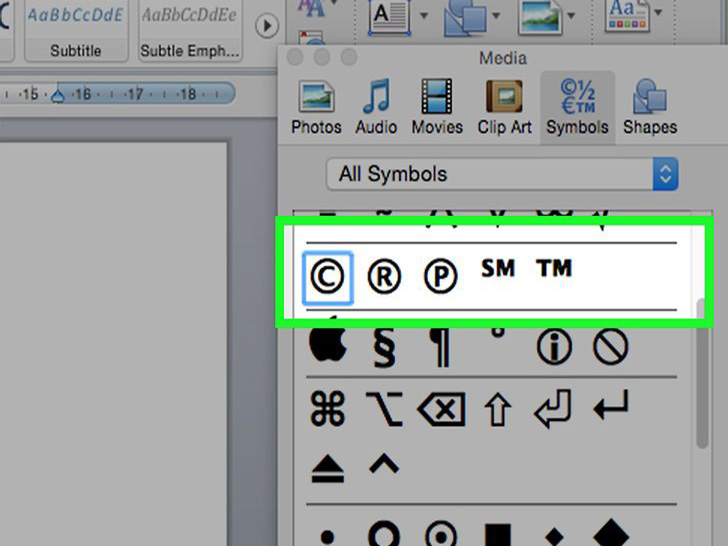 从特殊符号 图表中找到你想插入的符号。
从特殊符号 图表中找到你想插入的符号。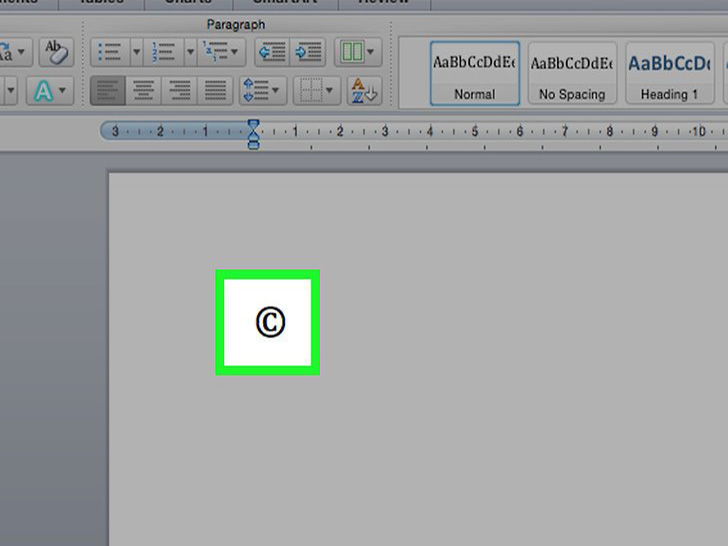 点击插入按钮。它位于符号 窗口中下方部分,点击插入按钮后,接着选中的符号就会插入到光标所在的位置。方法 4使用内置的代码
点击插入按钮。它位于符号 窗口中下方部分,点击插入按钮后,接着选中的符号就会插入到光标所在的位置。方法 4使用内置的代码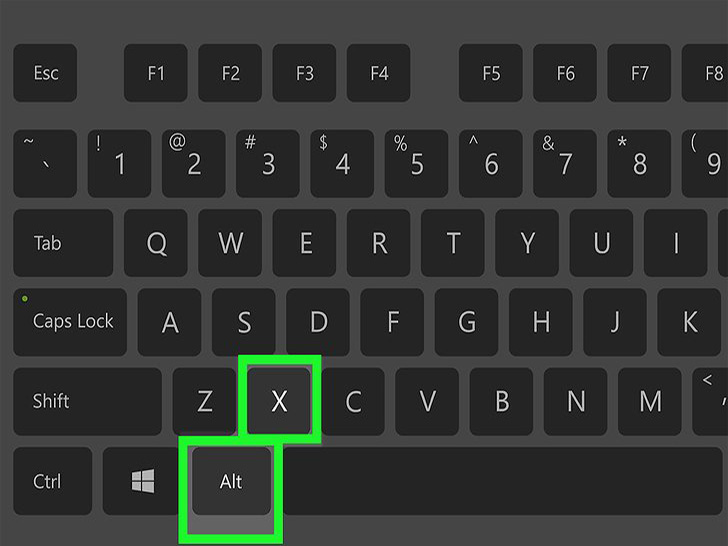 手动插入符号。你可以输入符号代码来手动插入符号,然后按下Alt + X。如果你想插入版权 符号,请先输入版权 符号的代码0169。
手动插入符号。你可以输入符号代码来手动插入符号,然后按下Alt + X。如果你想插入版权 符号,请先输入版权 符号的代码0169。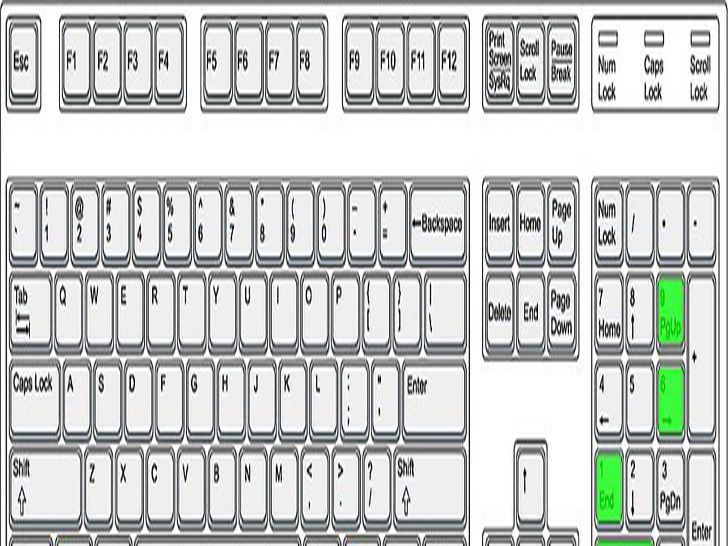 按下组合键Alt + X。
按下组合键Alt + X。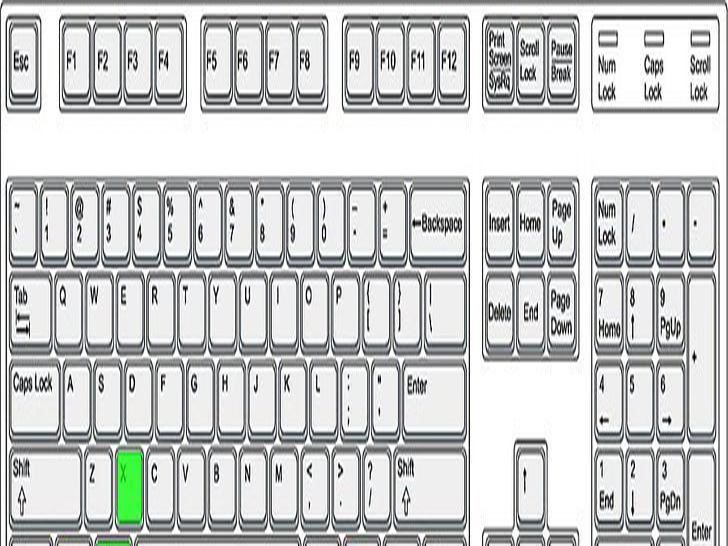 代码就会被符号所代替。
代码就会被符号所代替。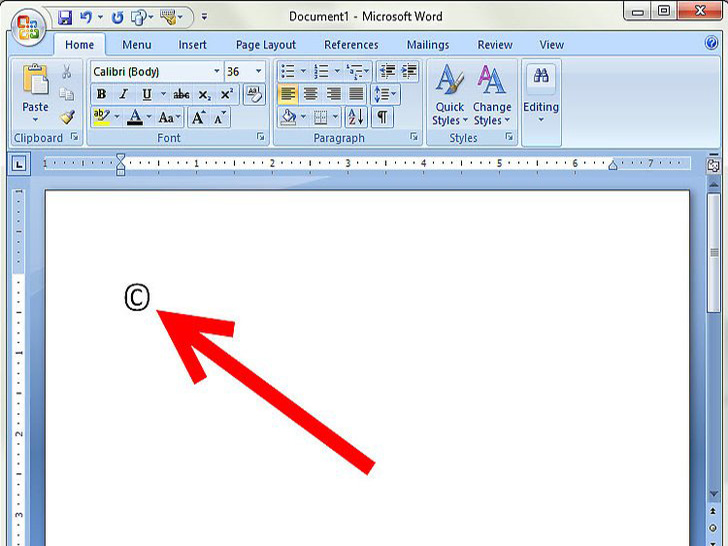 方法 5使用快捷键
方法 5使用快捷键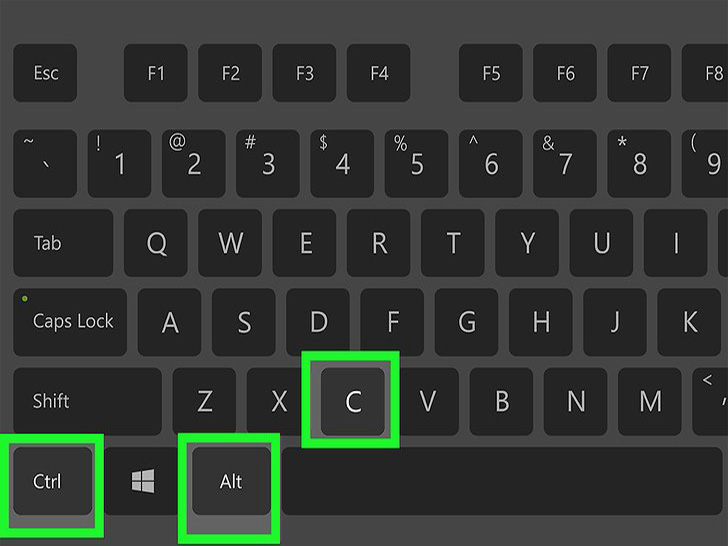 有些常用的符号还有其它快捷键可供您使用。例如,版权符号的快捷键是Alt + Ctrl + C。使用特殊符号选项卡找到常用的特殊符号,如版权符号、注册标志、商标、省略号和单引号等等。符号旁边会标出它们对应的快捷键。
有些常用的符号还有其它快捷键可供您使用。例如,版权符号的快捷键是Alt + Ctrl + C。使用特殊符号选项卡找到常用的特殊符号,如版权符号、注册标志、商标、省略号和单引号等等。符号旁边会标出它们对应的快捷键。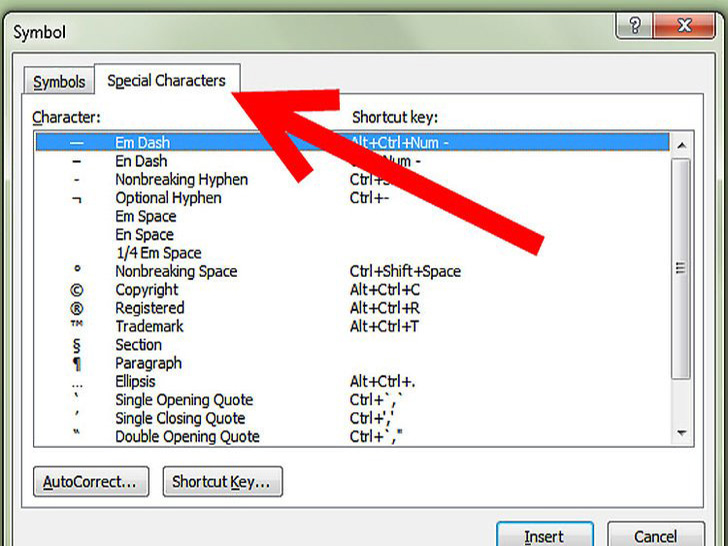 小提示插入版权 或注册商标符号后,高亮选中它,然后点击任务栏里的格式按钮,选择字体,然后前往字体选项卡,勾选上标复选框。选择上标后,版权符号会上升到比同一行中其他文字稍高的位置。没有选择上标,那么你的符号标志会出现在与同行文字平齐的位置。如果你使用注册商标符号,并且希望它出现在文本行稍低的位置,你可以选中符号,前往任务栏的格式,点击字体 ,前往字体 选项卡,并勾选下标左侧的复选框。注册标志 符号就会出现在文本行偏低的位置。如果你没有在列表中看到你想寻找的符号,可以尝试选择WingDings字体。接着,你会看到许多不同的字符可供您选择。
小提示插入版权 或注册商标符号后,高亮选中它,然后点击任务栏里的格式按钮,选择字体,然后前往字体选项卡,勾选上标复选框。选择上标后,版权符号会上升到比同一行中其他文字稍高的位置。没有选择上标,那么你的符号标志会出现在与同行文字平齐的位置。如果你使用注册商标符号,并且希望它出现在文本行稍低的位置,你可以选中符号,前往任务栏的格式,点击字体 ,前往字体 选项卡,并勾选下标左侧的复选框。注册标志 符号就会出现在文本行偏低的位置。如果你没有在列表中看到你想寻找的符号,可以尝试选择WingDings字体。接着,你会看到许多不同的字符可供您选择。 图片声明:本站部分配图来自人工智能系统AI生成,觅知网授权图片,PxHere摄影无版权图库。本站只作为美观性配图使用,无任何非法侵犯第三方意图,一切解释权归图片著作权方,本站不承担任何责任。如有恶意碰瓷者,必当奉陪到底严惩不贷!
内容声明:本文中引用的各种信息及资料(包括但不限于文字、数据、图表及超链接等)均来源于该信息及资料的相关主体(包括但不限于公司、媒体、协会等机构)的官方网站或公开发表的信息。部分内容参考包括:(百度百科,百度知道,头条百科,中国民法典,刑法,牛津词典,新华词典,汉语词典,国家院校,科普平台)等数据,内容仅供参考使用,不准确地方联系删除处理!本站为非盈利性质站点,发布内容不收取任何费用也不接任何广告!
免责声明:我们致力于保护作者版权,注重分享,被刊用文章因无法核实真实出处,未能及时与作者取得联系,或有版权异议的,请联系管理员,我们会立即处理,本文部分文字与图片资源来自于网络,部分文章是来自自研大数据AI进行生成,内容摘自(百度百科,百度知道,头条百科,中国民法典,刑法,牛津词典,新华词典,汉语词典,国家院校,科普平台)等数据,内容仅供学习参考,不准确地方联系删除处理!的,若有来源标注错误或侵犯了您的合法权益,请立即通知我们,情况属实,我们会第一时间予以删除,并同时向您表示歉意,谢谢!

